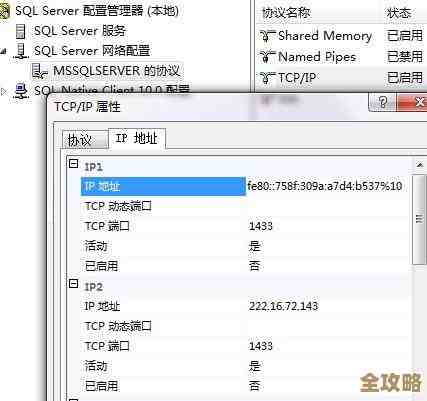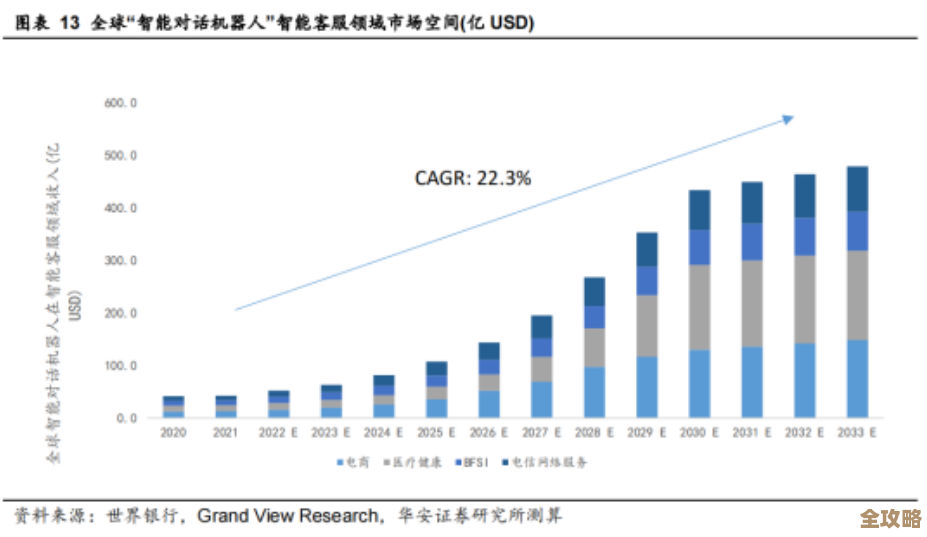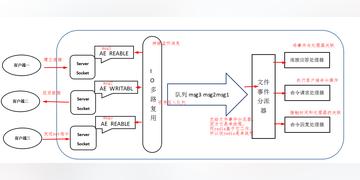轻松将PDF转换为Word文档:快速处理与编辑的实用技巧
- 问答
- 2025-11-11 01:49:35
- 62
说到处理电子文档,PDF和Word是我们最常打交道的两种格式,PDF像一张定格的照片,能完美保留任何电脑上的排版效果,非常适合最终版的传阅和打印,但想修改里面的一个字都麻烦得很,Word文档则像一块可以随意捏造的橡皮泥,编辑修改非常方便,当我们需要修改一份合同条款、调整一份报告数据,或者重用一份PDF讲义里的文字时,把PDF转换成Word就成了一个非常普遍的需求。
你可能遇到过这种情况:从网上下载了一份重要的申请表,是PDF格式的,你需要填写个人信息,但发现无法直接输入;或者同事发来一份项目方案让你润色,但源文件找不到,只有PDF版,这时候,掌握几种轻松转换的技巧就能大大节省时间,提高效率。
转换前的准备工作:了解你的PDF
在动手转换之前,先花半分钟看看你的PDF文件属于哪种类型,这直接决定了转换效果的好坏。
-
文字型PDF:这种PDF是由Word、WPS等文字处理软件直接“另存为”或“导出”生成的,文件内部本质上是有一层可以被选取的文字代码的,转换这种PDF,效果最好,几乎能完美还原文字、段落甚至简单的表格。
- 如何判断:用鼠标在PDF页面上拖拽,如果能轻松选中文字,那基本就是文字型PDF。
-
扫描型/图像型PDF:这种PDF通常由扫描仪扫描纸质文件生成,或者由某些特殊软件直接输出为图像,每一页都是一张图片,里面没有隐藏的文字层,你想选中文字,但选中的是整个图片框。
- 如何判断:鼠标无法选中任何单个文字,或者选中后是乱码。
了解这个区别至关重要,因为对付这两种PDF,我们需要用到不同的“武器”。
核心转换方法大比拼
市面上转换方法很多,从免费到付费,从在线到软件,我们来盘点一下最实用的几种。
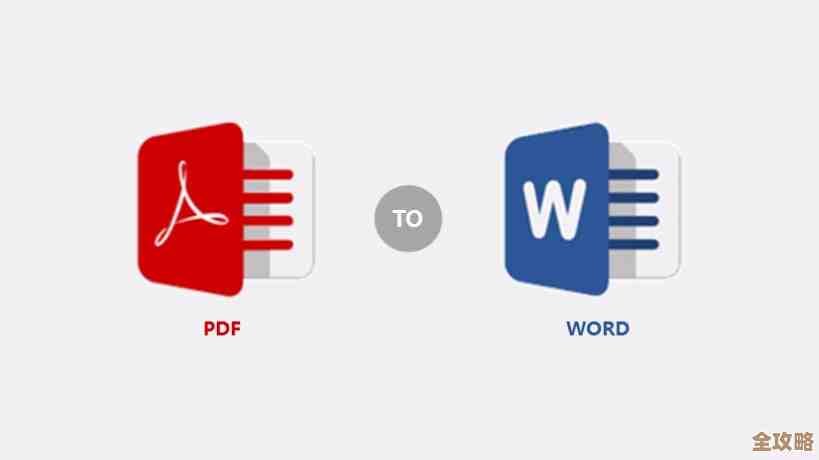
利用现代办公软件内置功能(最省事的方法)
如果你电脑上安装了比较新版本的Microsoft Word(2013版及以上)或WPS Office,它们本身就自带PDF转换功能,这是很多人不知道的捷径。
- 操作步骤:直接打开Word或WPS,点击“文件”->“打开”,然后在文件类型中选择“所有文件”或“PDF文件”,找到你的PDF文档并打开,软件会弹出一个提示,告诉你将要进行转换,可能会需要一点时间,转换完成后,你就可以像编辑普通Word文档一样进行修改了。
- 优点:极其方便,无需安装额外软件或上传网络,隐私有保障。
- 缺点:对复杂排版(如多栏、复杂表格、数学公式)的PDF,还原效果可能不完美,对于扫描型PDF完全无效。
使用在线转换网站(最便捷的方法)
对于没有安装新版Office软件的用户,在线转换工具是首选,这类网站非常多,比如Smallpdf、iLovePDF、PDF24等(来源:常见在线工具网站)。
- 操作步骤:通常都是“傻瓜式”操作,访问网站首页 -> 点击“PDF转Word”功能 -> 上传你的PDF文件 -> 等待网站处理 -> 下载转换好的Word文档。
- 优点:无需安装软件,在任何有网络的电脑上都能用,通常免费且有基础功能。
- 缺点:
- 隐私风险:需要将文件上传到第三方服务器,如果文档涉及个人隐私或商业机密,需要谨慎选择信誉好的平台。
- 文件大小和次数限制:免费版通常对单个文件大小和每小时转换次数有限制。
- 网络依赖:没有网络就无法使用。
使用专业的桌面转换软件(效果最好的方法)
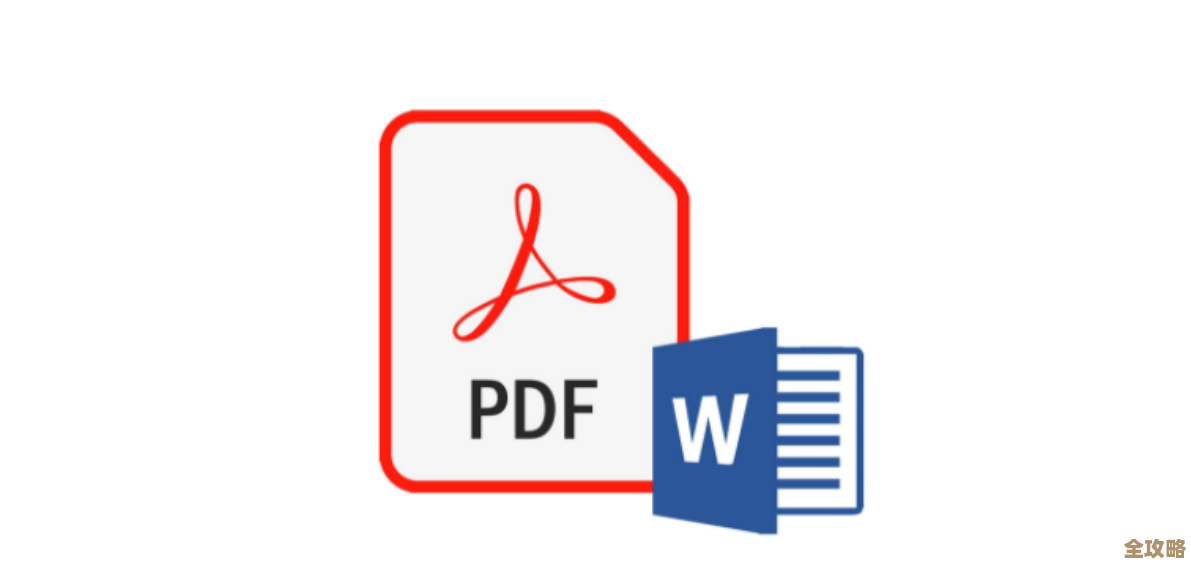
如果你经常需要处理大量PDF转换工作,或者对转换质量要求极高,投资一款专业的软件是值得的,例如Adobe Acrobat Pro(PDF的创始者)、福昕高级PDF编辑器等。
- 操作步骤:用专业软件打开PDF,选择“导出PDF”功能,然后选择输出格式为Word。
- 优点:转换精度最高,对复杂排版、字体、图片的还原能力最强,通常还附带强大的编辑、批注、合并等一站式PDF处理功能,安全性高,文件无需离开本地电脑。
- 缺点:通常是付费软件,价格不菲。
对付扫描件PDF的终极武器——OCR识别
前面提到,对于扫描成的图片PDF,以上方法一和方法二(如果网站不带OCR功能)是行不通的,这时候,就需要请出OCR技术。
- OCR是什么:简单说,光学字符识别”,让电脑能“看懂”图片里的文字,把它变成可编辑的文本。
- 如何操作:许多在线的PDF转Word工具(如Smallpdf的高级版)和专业的桌面软件(如Adobe Acrobat Pro)都集成了OCR功能,在转换前,你需要选择一个“OCR”或“文本识别”的选项,软件会先识别图片中的文字,再进行转换。
- 注意:OCR识别的准确率并非100%,它取决于原扫描件的清晰度,如果图片模糊、有污渍或者字体特殊,识别后可能会出现错别字,需要你仔细校对。
转换后必不可少的步骤:仔细检查和校对
无论用哪种方法,转换后的Word文档都可能存在一些小问题,比如排版错乱、图片位置偏移、字体变化等,转换完成绝不等于大功告成。
- 通读全文:仔细检查是否有乱码或识别错误的文字。
- 检查排版:看看段落、表格、页码等是否整齐。
- 调整格式:根据你的需要,重新设置字体、字号、行距等,让文档焕然一新。
将PDF转换为Word并不难,关键是选择适合自己文件类型和需求的方法,对于普通的文字型PDF,试试Word或WPS自带的功能,或者找个靠谱的在线工具;对于重要的、排版复杂的文件,考虑使用专业软件;而对于扫描件,则必须选择带OCR识别功能的工具,希望这些实用的技巧能帮你轻松搞定PDF转Word,让文档编辑变得不再头疼。
本文由酒紫萱于2025-11-11发表在笙亿网络策划,如有疑问,请联系我们。
本文链接:http://waw.haoid.cn/wenda/61634.html